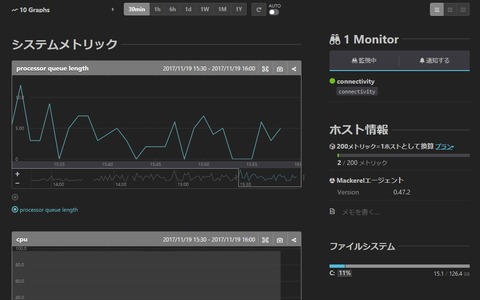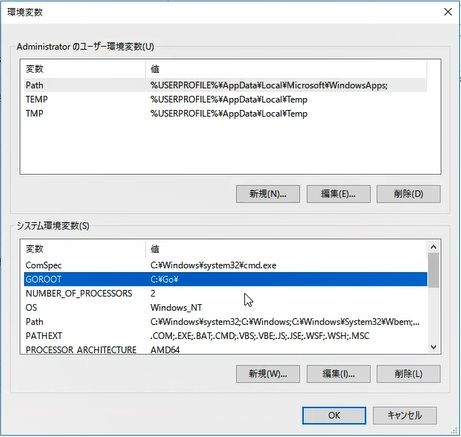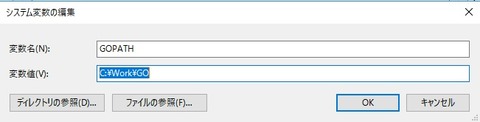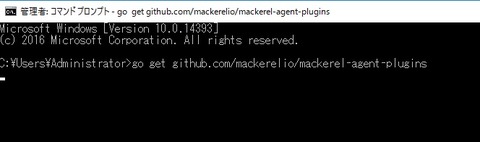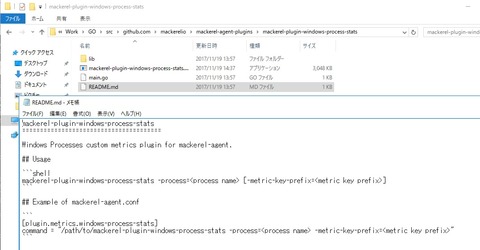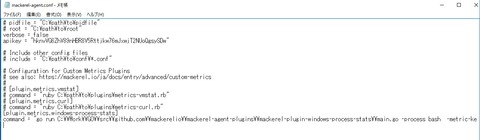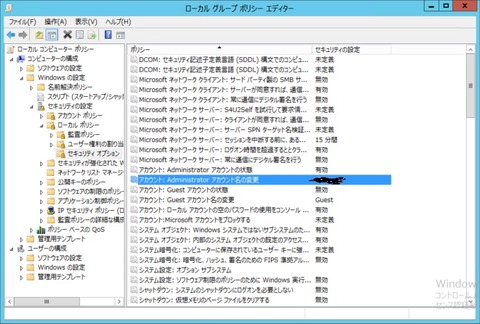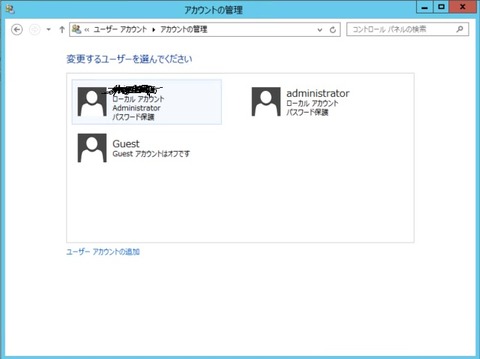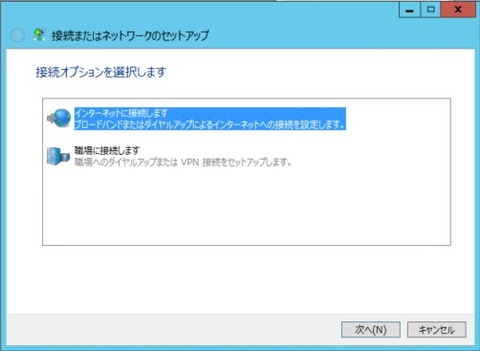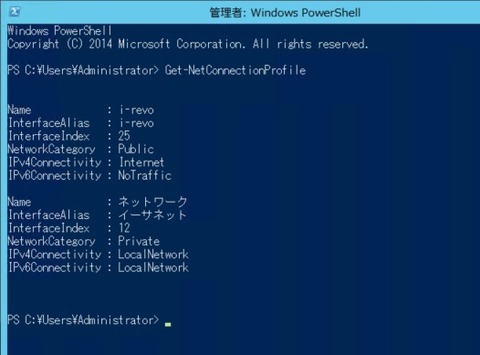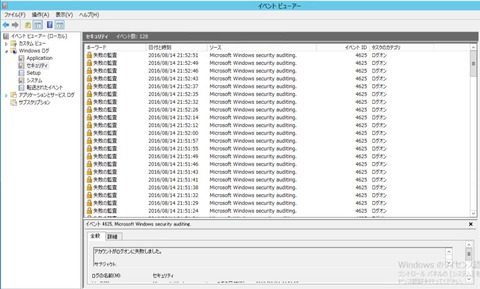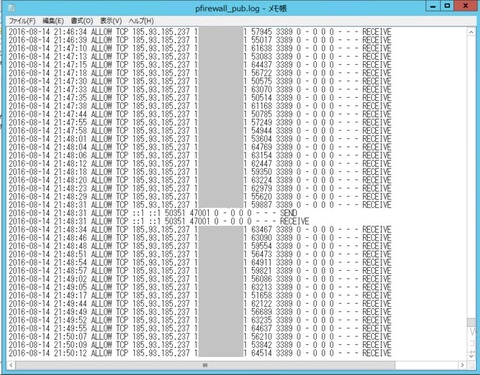これの続き
使いたいプラグインのディレクトリのパスに

コマンドプロンプトから移動

お目当てのプラグインのmain.goがあるところで
go build

コンパイルされたexeができる
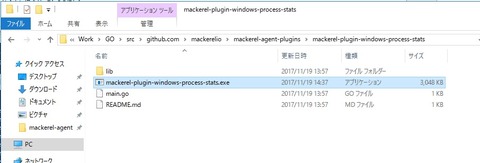
とりあえず
アレなんでAgentのexeと同じところに置く

今度はcmdを監視してみる。
mackerel-agent.confに追記
[plugin.metrics.windows-process-stats-cmd]
command = "mackerel-plugin-windows-process-stats.exe -process cmd -metric-key-prefix=cmd"

そして
Agent再起動
cmdは3つ立ち上げていたので
3つの値が取れている

あとは監視したいWindowsにexeを配布して
mackerel-agent.confに定義するだけ
そうすればGOもGitも要らない
使いたいプラグインのディレクトリのパスに

コマンドプロンプトから移動
お目当てのプラグインのmain.goがあるところで
go build

コンパイルされたexeができる
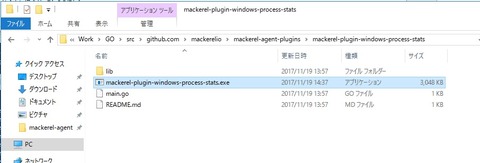
とりあえず
アレなんでAgentのexeと同じところに置く

今度はcmdを監視してみる。
mackerel-agent.confに追記
[plugin.metrics.windows-process-stats-cmd]
command = "mackerel-plugin-windows-process-stats.exe -process cmd -metric-key-prefix=cmd"

そして
Agent再起動
cmdは3つ立ち上げていたので
3つの値が取れている

あとは監視したいWindowsにexeを配布して
mackerel-agent.confに定義するだけ
そうすればGOもGitも要らない